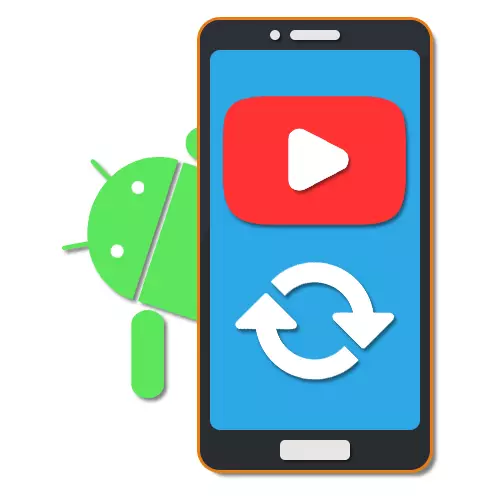
ئاندىرويىد سۇپىسىغا نۇرغۇن ئوخشىمىغان ھۆججەتلەر ئۈچۈن تارقىتىلغان, ئوخشىمىغان پروگرامما تۈزۈشكۈچىلەر, قايسى فورمۇتېر بار YouTube, بۇ تور بېكەت تور بېكەتنى بىرلەشتۈرۈپ, ئۆزگىچە ئالاھىدىلىكلەرنى ئۆز ئىچىگە ئالىدۇ. باشقا قاچىلانغان يۇمشاق دېتاللارغا ئوخشاش, YouTube بۇ ياكى باشقا مەقسەتلەر بىلەن قەرەللىك يېڭىلاندى. ماقالىدە, بىز پەقەت بىر قانچە خىل ئۇسۇلدا يېڭى نەشرىنى قاچىلاش تەرتىپى ھەققىدە پاراڭلىشىمىز.
ئاندىرويىدتىكى YouTube يېڭىلىنىشى
قانداق بولۇشىدىن قەتئىينەزەر, YouTube يېڭىلاش ئۈسكۈنىسىنىڭ قانداق بولۇشىدىن قەتئىينەزەر, ئاز ئۇچرايدىغان ئەھۋاللار بىلەن تولۇق تولۇقلايدىغان تۆت ئاساسلىق ئۇسۇل بار.1-ئۇسۇل: ئاپتوماتىك يېڭىلاش
سۈكۈت بويىچە, گۇگۇل ئويۇنى بازىرىدىن قاچىلانغان ھەر بىر قوللىنىشتىكى ئىلتىماس يېڭى نەشرى رەسمىي نەتىجىگە ئاپتوماتىك ئېرىشىدۇ, مەسىلىلەرنىڭ يۈز بېرىشىنىڭ يۈز بەرگەنلىكى ۋە قوشۇمچە ھەرىكەتلەرنىڭ قوللىنىلىشىنىڭ ئالدىنى ئالىدۇ. بۇ تاللاشنىڭ توغرا مەشغۇلات ئۇسۇلى مۇقىم تور ئۇلىنىشى ۋە دۇكاننىڭ ئىچكى تەڭشىكىدىكى ئىچكى يېڭىلاشنى ئىقتىدارنىڭ ئۆز ئىچىگە ئېلىش ئىقتىدارىنى ئۆز ئىچىگە ئالىدۇ.
- تىزىملىك ئارقىلىق «Google Play بازىرى» ۋە ئېكراننىڭ سول ئۈستى بۇرجىسىدىكى تىزىملىك سىنبەلگىسىنى «ئېكران سىنبەلگىسىدىكى تىزىملىك سىنبەلگىسىنى چېكىڭ. بۇ يەردە «تەڭشەك» بۆلىكىنى تاللىشىڭىز كېرەك.
- كېيىنكى بەتتە «ئاپتوماتىك يېڭىلاش» قىلىپ ئېچىش ۋە ئىشلىتىشنى تاللاڭ, SouT -P ياكى «پەقەت wi-fi ئارقىلىق» نىڭ باغلىنىشىغا ئاساسەن ئۇنى تاللاڭ. ئۇلىنىشنى «تامام» نى تاماملاش.


يېڭى YouTube يېڭىلىنىشىنى تېز ئىشلىتىش ئۈچۈن, تور ئۇلىنىشىنى قايتا قوزغىتىپ, بۇ پروگراممىنى ئېچىش ئۈچۈن سىناپ باقسىڭىز بولىدۇ. كەلگۈسىدە كۆپ خىل ماددىلارنىڭ ھەممىسى زۆرۈر تۈزىتىشلەر يېڭى نەشرىنىڭ ئېلان قىلىنىلىشىدا, YouTube نىڭ خىزمىتىگە سانلىق مەلۇمات بەردۇ.
2-خىل ئۇسۇل: Google Play بازىرى
Google Play نىڭ ئاپتوماتىك يېڭىلاش ئىقتىدارىدىن باشقا, بازار سىزگە ئالاھىدە رايون ئارقىلىق يېڭى بۆلەكلەرنى قاچىلىيالايسىز. بۇ ئۇسۇل ئىنتېرنېت ئۇلىنىشى قاتناش, مەسىلىلەر بىلەن مۇناسىۋەتلىك بولسا, بۇ ئۇسۇل ناھايىتى ياخشى بولىدۇ, مەسىلىلەر ئۆزگەرگەن ئەھۋال ئاستىدا ياكى يېڭى نەشرىنىڭ يېڭى نەشرىنى ئورنىتىشى كېرەك.
- ئوخشاش ئۇسۇلدا, ئىلگىرى «Google Play بازىرى» ئاچلىنىپ ئېكراننىڭ سول تەرىپىدىكى باش تىزىملىكنى كېڭەيتىڭ. بۇ يەردە سىز «مېنىڭ قوللىنىشچان پروگراممىلىرىم ۋە ئويۇنلىرىمنى تاللاڭ» بۆلەكنى تاللىشىڭىز كېرەك.
- «يېڭىلاش» بەتكۈچىنى چېكىپ, قاچىلانغان زاپچاسلارنىڭ تەكشۈرۈشىنى ساقلاڭ. ئەگەر YouTube نىڭ ئەڭ يېڭى نەشرىگە يېڭىلانمىسا, تىزىملىكتە مۇناسىپ سىزىق كۆرۈنىدۇ.
- كېيىنكى نەشرىنى چېكىپ ئەڭ يېڭى نەشرىگە كۆرسىتىلگەن ئۆزگەرتىش تىزىملىكى ئۈستىدە ئىزدىنىش. يېڭى ئوڭشاش ئۈچۈن يېڭى ئوڭشاش ئۈچۈن «يېڭىلاش» ياكى «يېڭىلاش» ياكى «يېڭىلاش» كۇنۇپكىسىنى ئىشلىتىڭ.
- ئۇنىڭدىن باشقا, سىز بىۋاسىتە Gutube بېتىدىكى YouTube بېتىگە بارسىڭىز بولىدۇ ھەمدە «يېڭىلاش» كۇنۇپكىسىنى بېسىڭ. بۇ قاچىلاش تەرتىپىگە تەسىر كۆرسەتمەيدۇ, ئەمما ئۇ مەلۇم ئەھۋالغا قۇلايلىق بولىدۇ.




بۇ ئۇسۇلدىكى بىر تەرەپتە, بۇ ئۇسۇلدىكى URBE يېڭىلاش تەرتىپىنىڭ رەسمىي مەنبەسىگە ۋە ھەر قانداق ئەھۋالدىن ئۆتتۈپ كەتكەچكە ئاندىرويىد ئۈسكۈنىسىنىڭ تىجارىتىگە تەسىر يەتكۈزمەيدۇ. بۇنىڭدىن باشقا, بۇ Google Play بازىرىمۇ مەشغۇلات سىستېمىسىنىڭ نەشرىگە ئاساسەن قوللىنىشچان پروگراممىلارنى يېڭىلاشنى ئاشكارىلىشىڭىزنى, يەنى ماس ھالدا ماس ھالدا تۆۋەنلىدى.
3-ئۇسۇل: ئۈچىنچى تەرەپ دۇكانلىرى
ئاندىرويىد ئۈچۈن دېتالىدىن باشقا, يېتەرلىك كۆپ سانلۇق باھا بار, پروگراممىلارنىڭ قوشۇش ۋە باشقا بىر نەچچە مەنبەنىڭ باشقا چەك مەنبەلىرىگە يوللىماقتا. مىسالدا, بىز پەقەت YouTube - apkpure.
قاچىلاش ۋە قاچىلاش
- YouTube نى يېڭىلاشنى باشلاشتىن بۇرۇن, تېلېفوننىڭ «تەڭشەك» گە ئۆزگەرتىش كىرگۈزۈشىڭىز كېرەك. بۇنى قىلىش, بىخەتەرلىك بۆلىكىنى ئېچىڭ ۋە «نامەلۇم مەنبە» تاللانمىسىنى قوزغىتىڭ.
تېخىمۇ كۆپ ئوقۇڭ: ئاندىرويىدتىكى APK ھۆججىتىنى ئېچىڭ
- ھازىر ئوخشاش ئىسىمدىكى تور بېتىدىن apk فورماتىنى چۈشۈرۈشىڭىز كېرەك. ھەر قانداق توركۆرگۈ ئارقىلىق, تۆۋەندىكى ئۇلىنىشلارغا بارغاندا, «APK» كۇنۇپكىسىنى بېسىپ, تېجەشنى جەزملەشتۈرۈڭ.
رەسمىي تور بېكەتتىن appure نى چۈشۈرۈڭ
- توركۆرگۈچنىڭ يېقىنقى «يۈكلىنىشى» بىلەن قوشۇلغان ھۆججەتنى تاللاڭ. ئۇنىڭدىن كېيىن, بەتنىڭ ئاستىدىكى «Set» نى چېكىڭ, «Set» بىلەن سۆھبەت تاماملاندى.
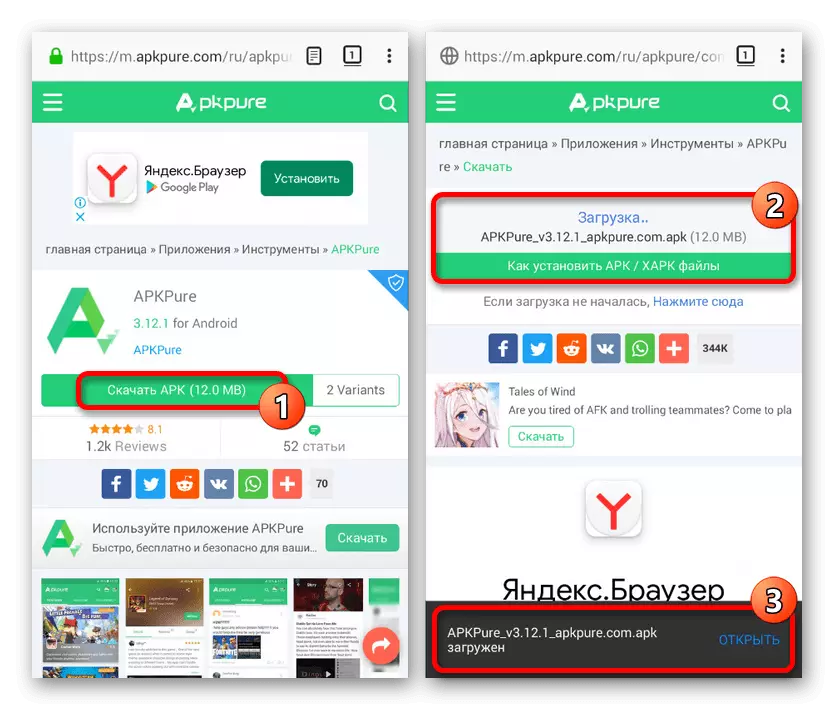
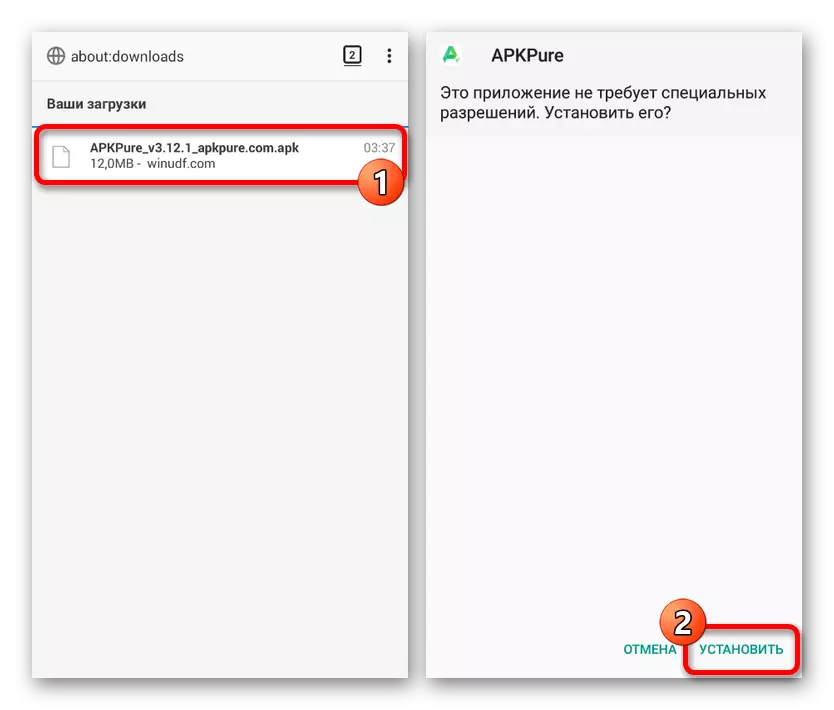
YouTube نى يېڭىلاڭ.
- بازارغا سېلىنغاندىن كېيىن, بەزىدە تۇنجى ئېلان قىلىنغاندىن كېيىن, ئۇقتۇرۇش ئورنى تېما بەزى مەزمۇنلار ھەققىدە كۆرۈلىدۇ. بۇ يازمىنىڭ چېكىش, سىز دەرھال يېڭى نەشرىگە كىرىسىز.
- ئەگەر ئۇقتۇرۇش كۆرۈنمىسە, apkpure نى ئىجرا قىلىپ ئېكراننىڭ ئوڭ ئۈستى بۇرجىكىدىكى سىنبەلگىنى چېكىڭ. بۇ يەردە «يېڭىلاش» بەتكۈچىدە «YouTube» نى تېپىڭ ۋە «يېڭىلاش» كۇنۇپكىسىنى ئىشلىتىڭ.
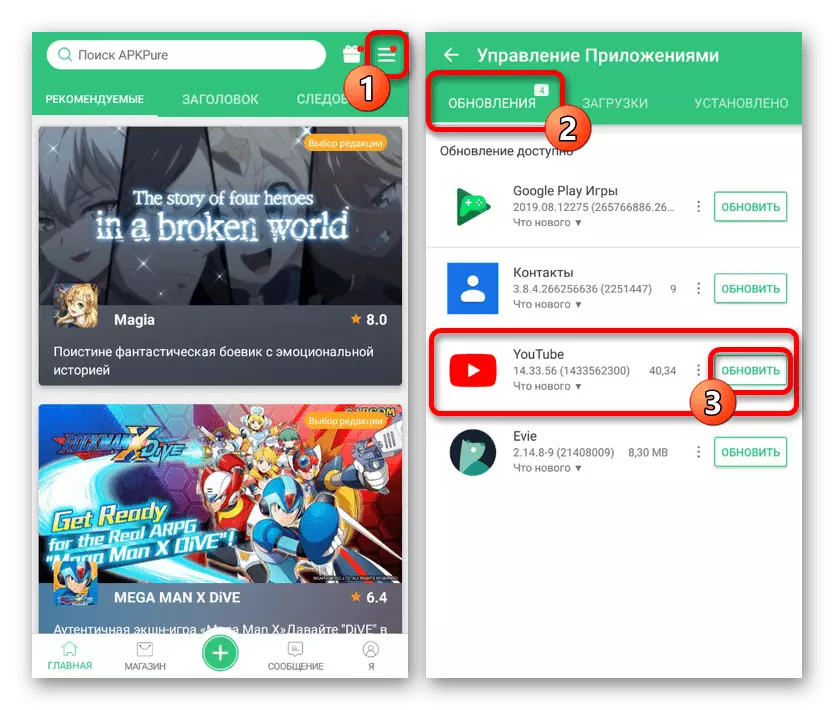
ئاپتوماتىك قاچىلاشتا ئىلتىماسنىڭ يېڭى نەشرىنى چۈشۈرۈشنىڭ تەرتىپى باشلىنىدۇ. چۈشۈرۈش جەريانىدىكى چۈشۈرۈش جەريانىدىكى چۈشۈرۈش جەريانىنى خاتىرىلەڭ.
- ئۇنىڭدىن باشقا, سىز "apkpare ئىزدەش نى ئىشلىتىپ,« YouTube »نى تېپىپ« يېڭىلاش »كۇنۇپكىسىنى بېسىڭ. بۇ ئىقتىداردا ھەم ئىزدەش بېتىدە ۋە تەپسىلىي ئۇچۇرلارنى ئۆتۈندى.

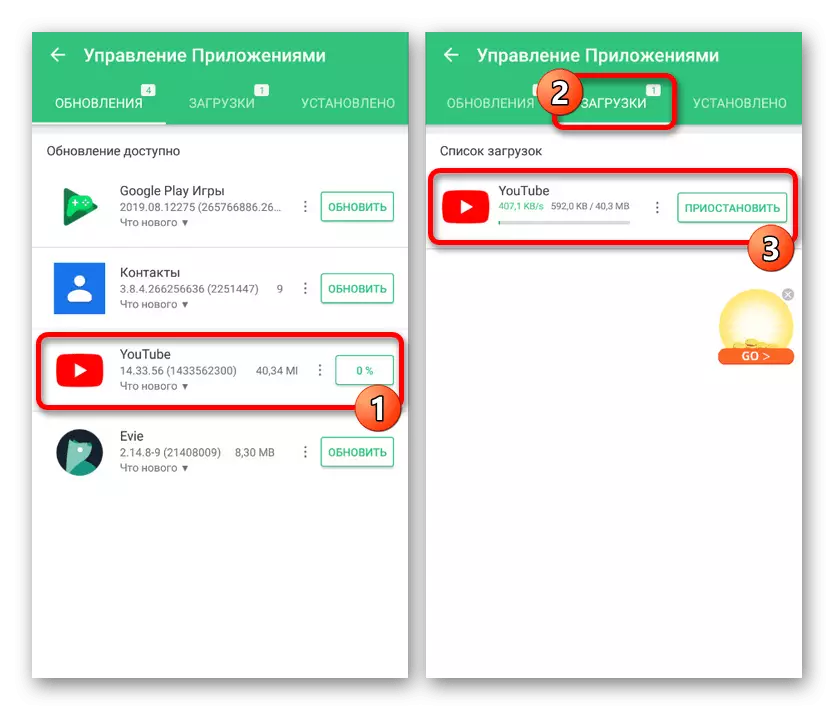

بۇ ئۇسۇل ئويناش بازىرى بولمىغان ئەھۋال ئاستىدا ئەڭ ياخشى ۋە ئاددىي تاللاش. ھېچقانداق قىيىنچىلىقسىز YouTube نى يېڭىلىشىڭىزغا يول قويدۇق.
4-ئۇسۇل: APK ھۆججىتىدىن قاچىلاش
ئاندىرويىد سۇپىسىدا, ئالاھىدە پروگراممىلاردىن باشقا, قاچىلاش aPK ھۆججىتىدە يېڭى پروگراممىلەرنى قوشۇش ئەۋزەللىكى تەمىنلىنىش. بۇ دائىم رەسمىي مەنبەلەردە يوقاپ كەتكەن يۇمشاق دېتالنى ئورنىتىشتە ئىشلىتىلىدۇ, ئەمما YouToube نى مۇكەممەل ماسلاشتۇرىدۇ.
- ئالدىنقى خىل ئەھۋالغا قارىغاندا, APK ھۆججىتىنى ئىشلەشتىن بۇرۇن, ئەقلىي ئىقتىدارلىق تېلېفوننىڭ «تەڭشەك» نى ئۆزگەرتىش كېرەك. بىخەتەرلىك بۆلىكىنى ئېچىپ «نامەلۇم مەنبە» نى ئېچىڭ.
- قوللىنىشچان ئورۇنلارنى قاچىلاش ھۆججىتى بىلەن, YouTube دىن YouTube تىپىدىكى YouTub فورماتىدىكى چۈشۈرۈشنىڭ ئەڭ ياخشى مەنبەسى ھوقۇق تەلىپىگە قارىماي 4 بابدا مۇنبىرى. بۇ باشقا ئوخشىماسلىقلارغا ئوخشىمايدىغىنى, پەقەت بۇ يەردە بۇ يەرگە چۈشۈرۈپ, ئۈسكۈنىنىڭ ۋە مەشغۇلات سىستېمىسىنىڭ ئىقتىدارلىرىنى ئەمەلگە ئاشۇرۇپالايسىز.
4PDA مۇنبىرىدىكى YouTube بېتى

چۈشۈرۈشنى, يۇقىرىدا كۆرسىتىلگەن ئۇلىنىشقا كىرىڭ, ھوقۇق بېرىش ۋە «چۈشۈرۈش» توسالغۇسى ۋە «چۈشۈرۈش» توپىنى چېكىڭ. ئۆتكۈنچى بولغاندىن كېيىن ئۈسكۈنىڭىزنىڭ پروگراممىسىنى تاللاڭ ۋە ھۆججەت چۈشۈرۈشنى جەزملەشتۈرۈڭ.
- ھۆججەت باشقۇرغۇچىدىكى چۈشۈرۈش تىزىملىكى ياكى ھۆججەت باشقۇرغۇچىنى ئىشلىتىدىغان تور كۆرگۈچنى كېڭەيتىڭ. بىر جەھەتتىن ياكى يەنە بىر جەھەتتىن چۈشۈرۈلگەن ھۆججەتنى چېكىڭ ۋە تەڭشەش كۇنۇپكىسىنى بېسىڭ.
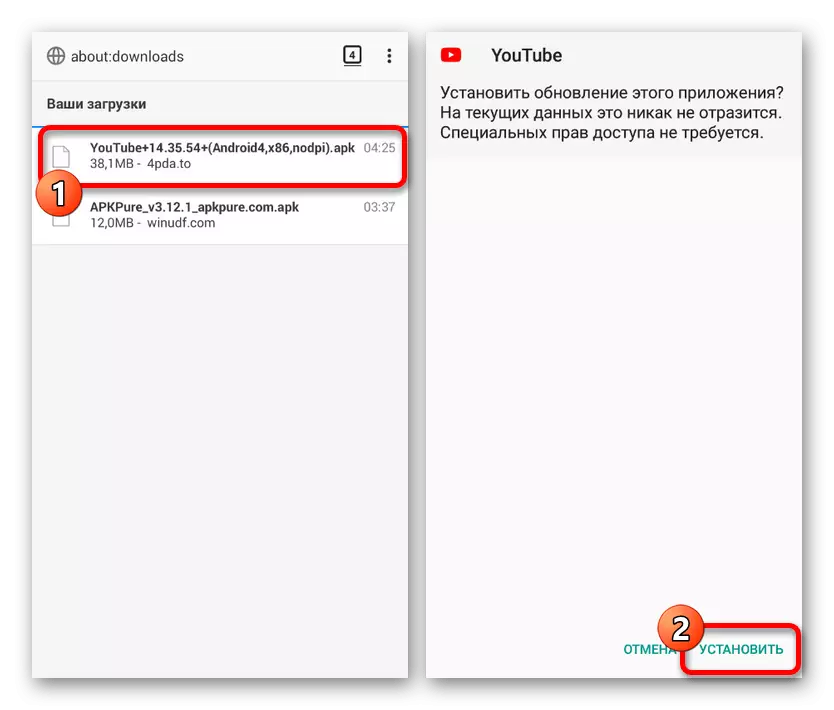
ئادەتتە, يېڭى نەشرى ھازىرقى ئۈستۈنلۈككە تايىنىدۇ, يېڭىلانغان قوللىنىشچان پروگرامما ئىشلىتىش تەييار بولىدۇ. تېلېفوننىڭ «تەپسىلىي ئۇچۇر» ئارقىلىق ياكى Google Play بازىرىدىكى YouTube بېتىنى زىيارەت قىلىش ئارقىلىق.
- ئەگەر مەسىلىلەر يېڭىلىغاندا مەسىلىلەر تۈزسە, يۇمشاق دېتاللىرىمىزدىن باشلاپ يۇمشاق دېتالنى ئۆچۈرەلەيسىز. بۇ يېڭى نەشرىنى پاۋانلىق ئورنىتىش ئۈچۈن ئۇنى ئىجرا قىلىش ئۈچۈن مۇمكىن, ئەمما ئىلتىماسنى قوللانغاندىكى سانلىق مەلۇماتلاردىن پايدىلىنالايدۇ.
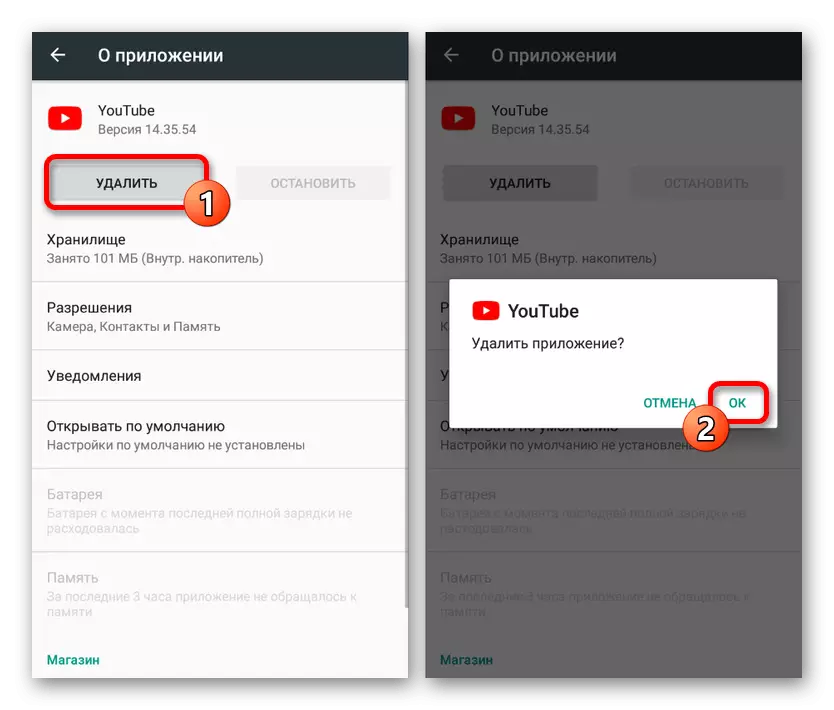
تېخىمۇ كۆپ ئوقۇڭ:
ئاندىرويىدتىكى ئەپنى قانداق ئۆچۈرۈش كېرەك
ئاندىرويىد ئۈسكۈنىلىرىدىن YouTube نى چىقىرىۋېتىش


بۇ ئۇسۇلنى كۆرگىلى بولىدىغاندەك, ئەمما ئىلگىرىكىگە قارىغاندا مەلۇم بىر ئاددىيراق, ئەمما ئاساسەن ئورتاق بىر خىل ئورتاقلىقى بار. ئەگەر زۆرۈر تېپىلغاندا MARGOM پروگراممىلىرى بولمىغانلىقى توغرىسىدا ئېسىل تاللانما, ھەتتا ئۇنىڭدىنمۇ ئۆزگەرتىلگەن APK ھۆججىتى.
خۇلاسە
ھەر بىر تەمىنلەنگەن ئۇسۇل YouTube ئۈچۈن يېڭىلانمىلارنى بىخەتەر ئورنىتىشىڭىزگە يول قويىدۇ, YouTube ئۈچۈن يېڭىلانمىلارنى بىخەتەر ئورنىتا يول قويىدۇ, ئۇنىڭ مەشغۇلات توغرىسىدا سانلىق مەلۇماتلىرىنى ساقلاشقا يول قويىدۇ. ئەگەر بۇ جەرياندا بەزى مەسىلىلەر مەيدانلىرى پەيدا قىلسىڭىز, تور بېتىمىزدىكى باشقا ماقالىلەرنى ئوقۇۋاتقانلىقىنى جەزملەشتۈرۈڭ. بەزى ئەھۋاللاردا ھەل قىلىش چارىسى يېڭى يېڭىلانمىلارنى ئۆچۈرۈش ۋە كونا نۇسخىسىنى ئۆچۈرۈشكە بولىدۇ.
يەنە كۆرۈڭ:
ئاندىرويىدتىكى YouTube يېڭىلانمىسىنى بىر تەرەپ قىلىش
ئاندىرويىدتىكى YouTube خاتالىقلىرىنى ئوڭشاش
ئاندىرويىد قوللىنىشچان پروگراممىلىرىنى ئۆچۈرۈش
